Beliebte Videodownload-Tipps
- Wie man YouTube-Videos auf Android ohne Premium herunterlädt
- 4 einfache Möglichkeiten, einen YouTube-Kanal auf dem Computer herunterzuladen
- Wie man HD YouTube-Videos sehr schnell herunterlädt
- Wie man YouTube-Kurzvideos auf jede erdenkliche Weise herunterlädt
- Firefox YouTube Downloader: Wie man YouTube Videos einfach herunterlädt
Schnelle Antworten:
Sie können 3D-Videos erfolgreich von YouTube auf Ihr Gerät herunterladen, indem Sie SurFast Video Downloader, 4K Video Downloader oder SSYouTube verwenden. Ob Sie einen Online-Dienst oder eine Desktop-App bevorzugen, Sie können die entsprechende Lösung finden.
3D-Videos bieten im Vergleich zu traditionellen 2D-Videos ein immersiveres und beeindruckenderes Erlebnis. Daher ziehen Sie es vielleicht vor, 3D-Videos von YouTube herunterzuladen, um sie offline zu genießen. Glücklicherweise gibt es viele Möglichkeiten, um YouTube 3D-Videos herunterzuladen. Wenn das ist, was Sie tun möchten, überprüfen Sie diese Anleitung und verwenden Sie eine der unten aufgeführten Methoden, um YouTube 3D-Videos einfach herunterzuladen und auf Ihrem Computer abzuspielen.
Inhaltsverzeichnis
Laden Sie 3D-Videos von YouTube schnell herunter
Tool: SurFast Video Downloader
Egal, welchen Typ von YouTube-Videos Sie speichern möchten, Sie können SurFast Video Downloader verwenden, um Videos von YouTube auf Ihren Computer herunterzuladen. Dies gilt auch für den Download von YouTube 3D-Videos. Mit diesem Tool können Sie 3D-Videos von YouTube in MP4 oder WebM in verschiedenen Qualitätsstufen herunterladen, von 360p bis 8K (falls verfügbar). Ob Sie ein einzelnes Video oder eine Playlist herunterladen möchten, es wird Ihnen gut dienen.
Zusätzlich funktioniert der SurFast Video Downloader, um YouTube-Videos in MP3 oder WAV zu konvertieren und Musik von YouTube Music herunterzuladen. Wenn Sie häufig Video und Audio von YouTube herunterladen müssen, verpassen Sie dieses zuverlässige Tool nicht.
Um ein YouTube 3D-Video herunterzuladen:
Schritt 1. Kopieren Sie den Videolink von YouTube und fügen Sie die URL in SurFast Video Downloader ein.

Schritt 2. Wählen Sie das Videoformat und die Qualität aus, die Sie benötigen, und klicken Sie auf Download.

Schritt 3. Warten Sie, bis der Video-Download abgeschlossen ist.

YouTube ist nicht die einzige unterstützte Website des SurFast Video-Downloaders. Viele andere Video-Streaming-Sites und soziale Netzwerksites wie TikTok, Facebook, Twitter, Instagram und mehr sind ebenfalls in seiner Liste der unterstützten Plattformen enthalten.
Führen Sie den YouTube 3D-Download sicher durch
Werkzeug: 4K Video Downloader
Ein weiteres zuverlässiges Tool für YouTube 3D-Downloads ist der 4K Video Downloader. Mit diesem 3D-Video-Downloader können Sie ganz einfach 3D-Videos von unterstützten Websites wie YouTube herunterladen. Darüber hinaus können Sie, wenn es Ihnen nichts ausmacht, sich über die App bei YouTube anzumelden, viel mehr Inhalte wie “Später ansehen” und “Gefällt mir”-Playlists von YouTube auf Ihren Computer herunterladen.
Um ein 3D-Video von YouTube herunterzuladen:
Schritt 1. Lade 4K Video Downloader auf deinen Computer herunter und installiere es.
Schritt 2. Kopieren Sie den Link zum 3D-Video und starten Sie den 4K Video Downloader.
Schritt 3. Klicke auf Link einfügen und warte, bis die App das Video geladen hat.
Schritt 4. Wählen Sie aus, um Video herunterzuladen und wählen Sie Ihr bevorzugtes Videoformat.
Schritt 5. Wählen Sie die Ausgabequalität aus, legen Sie den Speicherpfad fest und klicken Sie dann auf Download, um den YouTube 3D-Download zu starten.
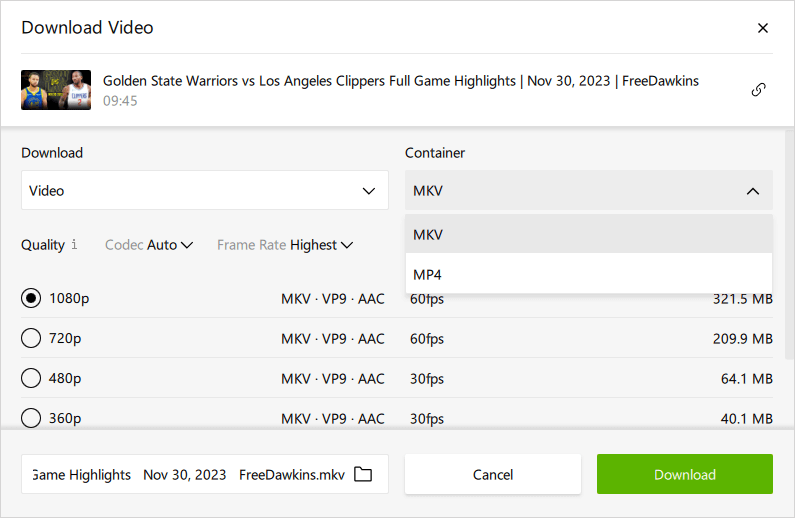
Laden Sie YouTube 3D-Videos online kostenlos herunter
Werkzeug: SSYouTube
Neben der Verwendung der Desktop-App haben Sie die Möglichkeit, einen kostenlosen Online-YouTube-Video-Downloader wie SSYouTube zu verwenden. Diese Website funktioniert auch gut, um verschiedene Arten von YouTube-Videos auf Ihr Gerät herunterzuladen, einschließlich 3D-Videos. Im Gegensatz zu den ersten beiden Tools, die es Ihnen ermöglichen, YouTube-Videos direkt in 1080p oder höher herunterzuladen, benötigt SSYouTube eine Begleit-App, um FHD-Videos herunterzuladen. Wenn Sie jedoch nur YouTube-Videos in HD herunterladen müssen, wird es Ihren Bedürfnissen gut gerecht.
Um ein YouTube 3D-Video kostenlos online herunterzuladen:
Schritt 1. Kopiere den YouTube-Video-Link.
Schritt 2. Öffnen Sie einen Browser und navigieren Sie zu SSYouTube.
Schritt 3. Füge den Link in das URL-Feld ein und klicke auf Download.
Schritt 4. Wenn Sie die Download-Optionen sehen, klicken Sie auf Download neben dem Format und der Qualität, die Sie bevorzugen, um mit dem Herunterladen des Videos zu beginnen.
Schritt 5. Gehe zum Downloads-Ordner, um das 3D-Video zu überprüfen.
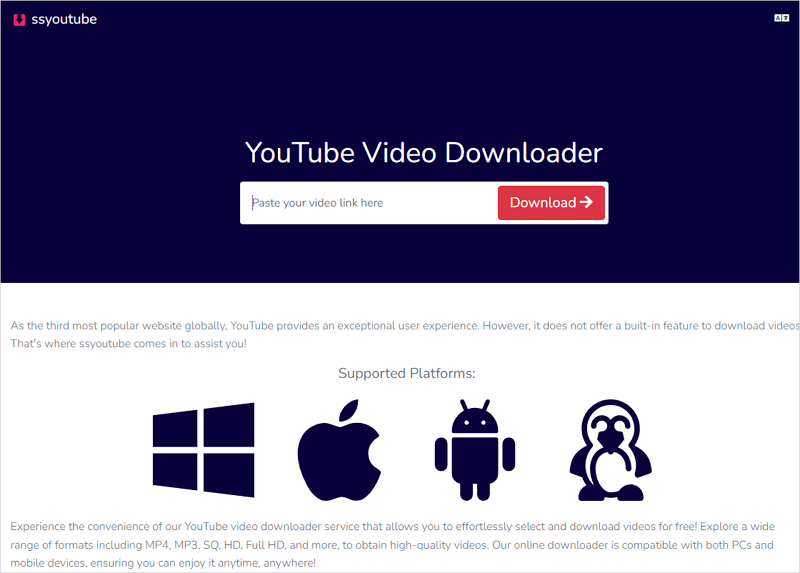
Wie man 3D-Videos abspielt
Nachdem Sie die 3D-Videos erhalten haben, die Ihnen gefallen, sollten Sie nun wissen, wie Sie 3D-Videos auf Ihrem Computer abspielen können. Es wird empfohlen, den kostenlosen und Open-Source VLC-Mediaplayer zu verwenden, um Ihre 3D-Videos abzuspielen. Es ist ein leistungsstarker Videoplayer, der 3D-Videos unterstützt. Befolgen Sie die folgenden Schritte, um ihn einzurichten und dann Ihre Videos mit VLC frei zu genießen.
Um 3D-Videos abzuspielen:
Schritt 1. Laden Sie den VLC-Mediaplayer auf Ihrem Computer herunter und installieren Sie ihn.
Schritt 2. Öffnen Sie VLC und gehen Sie zu Werkzeuge > Effekte und Filter.
Schritt 3. Wechseln Sie zur Registerkarte Videoeffekte und klicken Sie auf Erweitert.
Schritt 4. Wählen Sie die Option Anaglyph 3D aus und klicken Sie auf Speichern.
Schritt 5. Gehen Sie zu Ihrem heruntergeladenen 3D-Video, klicken Sie mit der rechten Maustaste darauf und wählen Sie dann Öffnen mit > VLC Media Player, um das 3D-Video abzuspielen.
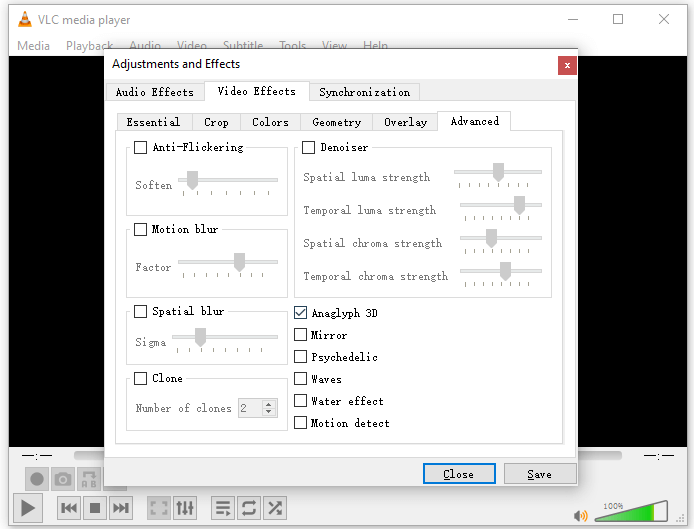
Zusammenfassung
Ehrlich gesagt kann jeder Video-Downloader, der Videos von YouTube herunterladen kann, auch zum Herunterladen von 3D-Videos von YouTube verwendet werden. Allerdings sind nicht alle Videoplayer in der Lage, 3D-Videos ordnungsgemäß abzuspielen. Mit Hilfe dieses zuverlässigen Leitfadens können Sie 3D-Videos erfolgreich auf Ihrem Computer herunterladen und abspielen.
Über den Autor
Verwandte Artikel
-
Laden Sie YouTube-Videos in 4K herunter
Überprüfen Sie diese Anleitung, um zu erfahren, wie Sie YouTube-Videos in 4K auf Ihrem Computer oder Mobilgerät herunterladen können. Dann können Sie die Videos frei genießen.
Myra Xian Aktualisiert am -
YouTube zu WebM: Konvertiere YouTube kostenlos online zu WebM
Hier erfahren Sie verschiedene YouTube zu WebM Konverter-Tools, die Ihnen helfen, YouTube online, kostenlos oder in 1080p in WebM zu konvertieren.
Myra Xian Aktualisiert am -
Wie man HD YouTube-Videos sehr schnell herunterlädt
Dieses Blog bietet Ihnen einige schnelle Möglichkeiten, um HD YouTube-Videos schnell herunterzuladen.
Charlene Chen Aktualisiert am

